
【検証してみた】「マイナンバーカード対面確認アプリ」を使うと何が表示されるのか
去る8月20日、マイナンバーカードのICチップに記録されたデータを読み取るスマホアプリ「マイナンバーカード対面確認アプリ」が公開され、iPhone, Androidともに利用できるようになった。
このアプリは、ICチップに格納された顔写真や住所、氏名などを表示する機能を持つ。使う場面としては、例えば携帯電話契約時にショップ側の店員が、契約者が提示したマイナンバーカードを読み取って、正規のマイナンバーカードであるかどうか、契約者の住所・氏名などに間違いがないかの確認に利用することが考えられる。
このアプリは、一般公開されているものの、消費者側が使うことは想定されていないようだ。ただ、使い方そのものは簡単なので、やってみた。
前半はアプリの使い方解説だが、後半にこのアプリを使ってみて気づいたことに触れる。
「マイナンバーカード対面確認アプリ」の使い方
1.NFC読み取り可能なスマホにアプリを入れる
今回は、Pixel 8 Proを使ってみた。「マイナンバーカード対面確認アプリ」をGoogle Playで検索してインストールする。iPhoneの場合は、App Storeで検索してインストールすればよい。

2.アプリを起動する
アプリを起動したら[ホーム]タブの[はじめる]をタップする。

3.アプリに撮影の許可を与える
このアプリはカメラを利用するので、撮影の許可を与えるかどうかを尋ねられる。アプリの利用を続けたい場合は、許可しよう。

4.マイナンバーカードの表面を撮影する
枠内にマイナンバーカードがちょうど映るように、マイナンバーカードの位置を調節する。このとき、表面を撮影して何をしているかを想像した内容については、後述する。
なお、実際には撮影していないようで、画像がスマホに残ることはない。店舗で顧客のマイナンバーカードを読み取ったとき、「個人情報がスマホに保存されるのではないか」という疑いを持つ余地はなさそうだ。
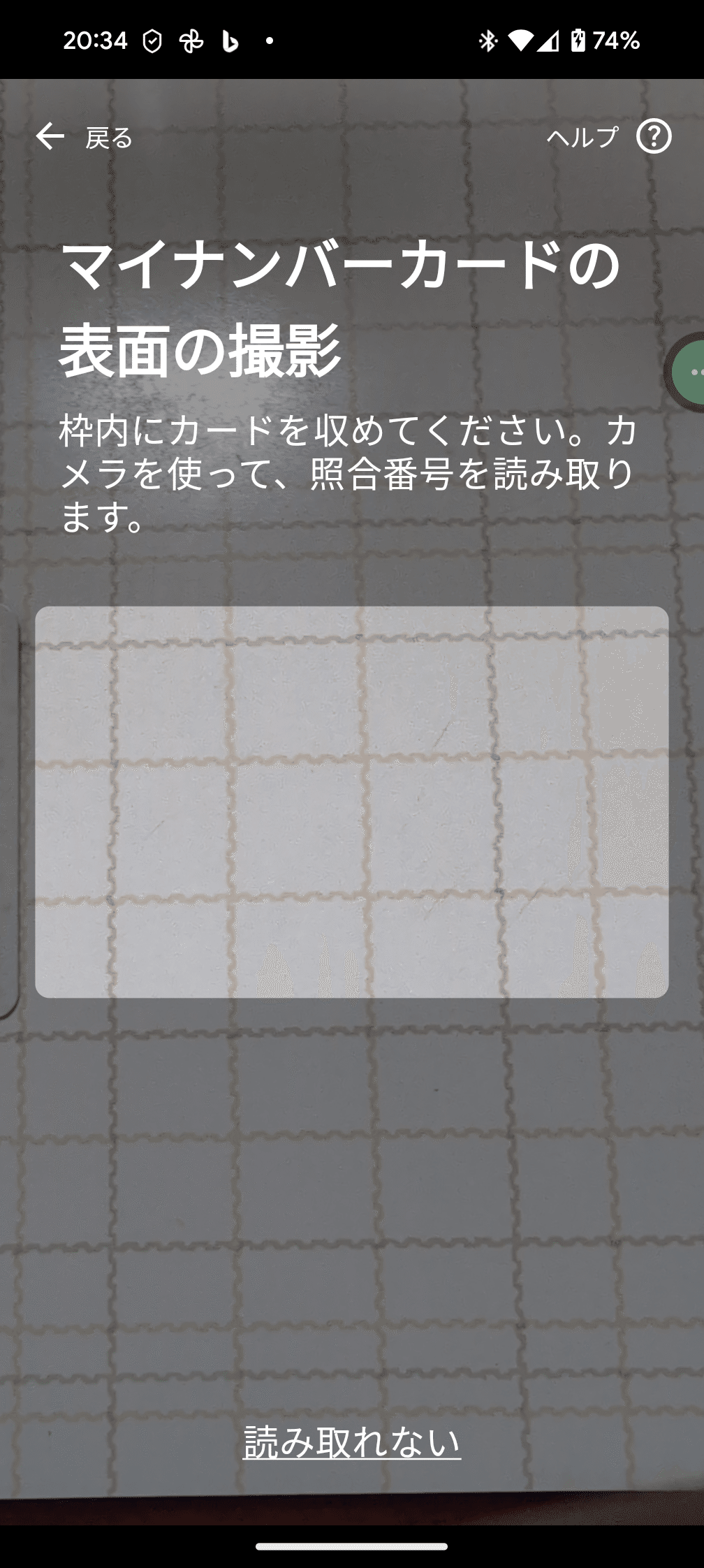
5.マイナンバーカードのICチップを読み取る
ここからが本番だ。マイナンバーカードにスマホをピッタリくっつける。どこにくっつければよいかはスマホによって異なるが、だいたいスマホ背面の上半分とカードをくっつければいいだろう。

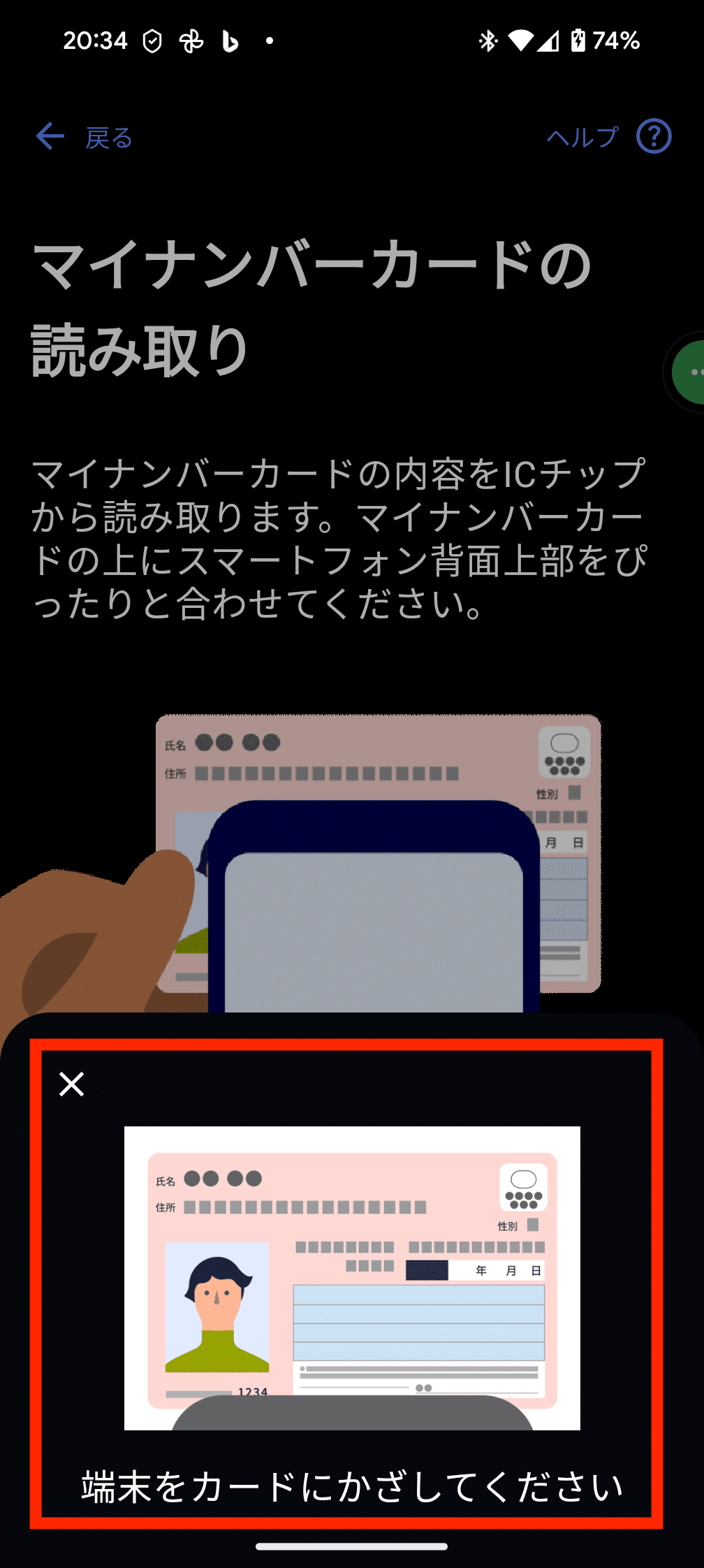
6.ICチップの内容が表示される
モノクロの顔写真、氏名、住所、生年月日、性別、カードの有効期限、セキュリティコードが表示される。


※以下、このアプリがどこを見ているかなどを書いたが、Twitterやコメントでいくつかご指摘をいただいた。自分が思っているより、もっと面倒な仕組みのようなので、もう少し調べてから再度記述できることがあれば、補足する。
